
Как исправить качество видео на iPhone для Android [все возможные способы]

После переноса видео с iPhone на Android -устройство вы можете обнаружить, что качество видео стало ниже, чем раньше. Итак, почему перенос повлияет на качество и как исправить качество видео с iPhone на Android ? Это руководство поможет вам выяснить причину и решение. Давайте продолжим.
Почему видео с iPhone выглядят плохо на Android ? Прежде чем углубляться в решения, важно понять основные причины ухудшения качества видео в процессе передачи. Видео с iPhone на Android может выглядеть размытым по нескольким причинам:
Различные алгоритмы сжатия : устройства iPhone и Android могут использовать различные алгоритмы сжатия видео, что приводит к различиям в качестве при просмотре на разных устройствах.
Несоответствующие разрешения : видео могло быть записано с более высоким разрешением, но при воспроизведении устройство Android может не полностью поддерживать это разрешение, что приведет к размытию.
Проблемы с транскодированием : если видео подвергается перекодированию или транскодированию во время передачи или распространения, это может привести к ухудшению качества. Сжатие и преобразование формата во время этого процесса могут повлиять на видео.
Различия в оборудовании и экранах : различия в технологии экранов и разрешении между устройствами iPhone и Android могут влиять на отображение видео.
Как отправить четкие видео с iPhone на Android ? В этом разделе представлены простые методы исправления размытых видео, отправленных на Android . Давайте рассмотрим их особенности.
Если вы не хотите менять качество видео при переносе с iPhone на Android , вы можете выбрать кроссплатформенный инструмент передачи данных, например Coolmuster Mobile Transfer . Это универсальная программа передачи, копирующая все видео с iOS на Android за один раз. Она также может помочь вам перенести фотографии , песни, контакты и т. д.
Основные возможности Coolmuster Mobile Transfer :
Как сделать видео с iPhone четким на Android ? Ниже приведены шаги по использованию Coolmuster Mobile Transfer для исправления качества видео с iPhone на Android .
01 После запуска приложения вы увидите на своем компьютере начальный интерфейс.

02 Вы можете подключить свои телефоны к компьютеру с помощью кабелей передачи данных. После успешного подключения вы увидите интерфейс ниже. Убедитесь, что iPhone находится в исходном положении; если нет, нажмите «Перевернуть», чтобы поменять положение телефонов.

03 Выберите категорию "Видео", затем нажмите "Начать копирование", чтобы начать передачу. Процесс передачи не повлияет на качество видео.

Обычно устройства Android предоставляют ряд параметров отображения, которые могут повлиять на качество воспроизводимых видео. Визуальный опыт можно значительно улучшить, настроив разрешение экрана, яркость и контрастность. Для этого выполните следующие действия:
Шаг 1. Откройте приложение «Настройки» на вашем Android устройстве.
Шаг 2. Перейдите к настройкам «Дисплей» или «Экран».

Шаг 3. Отрегулируйте такие параметры, как яркость, контрастность и разрешение экрана, в зависимости от ваших предпочтений.
С помощью программного обеспечения для редактирования видео на вашем устройстве Android вы можете настроить насыщенность, цветовой баланс и резкость. Такие программы, как Adobe Premiere Rush или Kinemaster, могут улучшить качество видео после передачи, гарантируя более яркий и четкий просмотр. Мы рассмотрим шаги по исправлению качества видео с iPhone на Android .
Шаг 1. Загрузите и установите приложение для редактирования видео, например Adobe Premiere Rush или Kinemaster, из Google Play Store.
Шаг 2. Импортируйте переданные видео в приложение для редактирования.
Шаг 3. Отрегулируйте такие параметры, как резкость, цветовой баланс и насыщенность, чтобы улучшить качество видео.
Шаг 4. Сохраните отредактированное видео и воспроизведите его на вашем Android устройстве.
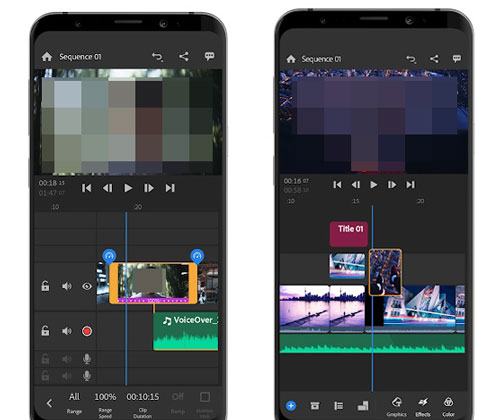
Остановка потери качества видео начинается с источника. Важно убедиться, что iPhone записывает видео с высоким разрешением и качеством. Изменение настроек камеры, таких как разрешение и частота кадров, может сделать видео более четкими и лучше сохраняться при загрузке на смартфон Android . Ниже приведено руководство по исправлению размытых видео с iPhone на Android :
Шаг 1. Откройте приложение «Камера» на вашем iPhone.
Шаг 2. Перейдите в «Настройки» и выберите «Камера» > «Запись видео».
Шаг 3. Отрегулируйте настройки, такие как разрешение и частота кадров, чтобы снимать видео более высокого качества. Записывайте видео, используя обновленные настройки камеры.

Несовместимость форматов файлов iOS и Android может привести к снижению качества видео. Изменение фильмов в форматы , которые работают с Android , например MP4, гарантирует их плавное воспроизведение. При конвертации между форматами использование онлайн-конвертеров или программ, таких как VLC, упрощает процесс, сохраняя при этом исходное качество. Позвольте мне провести вас через процедуру конвертации для вашего видеоформата.
Шаг 1. Загрузите, установите и запустите на своем компьютере инструмент для конвертации видео, например VLC.
Шаг 2. Перейдите в верхний левый угол окна VLC и нажмите на меню «Медиа». Оттуда выберите «Конвертировать/Сохранить».
Шаг 3. В окне «Открыть медиа» нажмите «Добавить», чтобы выбрать видеофайл, затем нажмите «Конвертировать/Сохранить» внизу.
Шаг 4. В окне Convert выберите выходной профиль для вашего видеоконвертирования. Нажмите «Обзор», чтобы выбрать место назначения для конвертированного видеофайла и присвоить ему имя.

Шаг 5. После настройки всех параметров запустите процесс конвертации видео, нажав кнопку «Старт».
Как улучшить качество видео с iPhone на Android ? Не все видеоплееры на Android одинаковы. Некоторые из них могут предлагать лучшую поддержку кодеков и оптимизацию для определенных форматов файлов. Эксперименты с альтернативными видеоплеерами, такими как VLC или MX Player, могут потенциально решить проблемы с размытым видео за счет использования превосходных возможностей воспроизведения.
Шаг 1. Установите другой видеоплеер из Google Play Store, например VLC или MX Player.
Шаг 2. Откройте новое приложение видеоплеера.
Шаг 3. Воспроизведите переданные видео в альтернативном видеоплеере, чтобы проверить улучшение качества воспроизведения.
Как отправить чистые видео с iPhone на Android ? Google Drive предоставляет альтернативный метод передачи видео между iPhone и Android . Google Drive — это мощный, универсальный и удобный облачный сервис хранения данных. Позвольте мне подробно описать необходимые действия для передачи видео с iPhone на Android с помощью Google Drive.
Шаг 1. На вашем iPhone нажмите кнопку «+» и выберите «Загрузить». Выберите видео, которые вы хотите передать, и загрузите их на свой iPhone в Google Drive.

Шаг 2. Установите приложение Google Диск на свое Android устройство и войдите в систему, используя ту же учетную запись.
Шаг 3. Найдите видео на Google Диске и загрузите их на свое Android устройство.
Шаг 4. Воспроизведите видео с помощью видеоплеера по умолчанию.
Как сделать видео iPhone четкими на Android ? Восстановление видео прямо на смартфоне Android может быть приемлемым вариантом для пользователей iPhone, которые зависят от iCloud для хранения. Использование этого метода гарантирует, что видео будут переданы без сжатия или потери качества. Вот как это сделать:
Шаг 1. На вашем iPhone перейдите в «Настройки» > «ваше имя» > «iCloud» > «Резервное копирование». Включите «Резервное копирование iCloud» и нажмите «Создать резервную копию сейчас», чтобы начать процесс резервного копирования.

Шаг 2. Откройте веб-браузер на компьютере и перейдите на сайт iCloud.com .
Шаг 3. Используйте свой Android для входа в iCloud. Нажмите «Фото» и выберите видео, которые вы хотите сохранить.
Шаг 4. Загрузите выбранные видео на свой компьютер.
Шаг 5. Используйте USB-подключение для подключения вашего телефона Android к компьютеру. Перенесите видео, которые вы скачали с вашего ПК, в папку «Фильмы» или «Видео» вашего устройства Android .
Отправка фильмов по электронной почте может быть простым решением в ситуациях, когда другие подходы не подходят. Хотя этот метод может не подходить для больших видеофайлов, он гарантирует, что видео будут восстановлены до их первоначального качества. Конкретные шаги следующие:
Шаг 1. Откройте приложение «Фотографии» на iPhone и выберите видео, которые вы хотите перенести.
Шаг 2. Нажмите значок «Поделиться» и выберите отправку по электронной почте.
Шаг 3. Введите свой адрес электронной почты, напишите сообщение и отправьте его.

Шаг 4. Откройте электронное письмо на вашем Android устройстве, загрузите прикрепленные видео и воспроизведите их с помощью видеоплеера.
Наконец, раздражающая проблема размытых видео при переходе с iPhone на Android -устройство является типичной и может быть исправлена. На самом деле, вы можете использовать подходящий инструмент, например Coolmuster Mobile Transfer , чтобы отправлять свои видео без потери качества, что является самым простым способом для качества видео. Вы также можете использовать другие методы для преобразования видеоформатов для совместимости. В любом случае, мы надеемся, что эти 9 исправлений могут вам помочь.
Похожие статьи:
Как загрузить видео на iPhone? [Решено 5 способами]
Как перенести большие видеофайлы с iPhone на ПК? Попробуйте 9 способов здесь
12 лучших программ для конвертации видео для Windows 11/10/8/7 (бесплатных и платных)

 Перевод с телефона на телефон
Перевод с телефона на телефон
 Как исправить качество видео на iPhone для Android [все возможные способы]
Как исправить качество видео на iPhone для Android [все возможные способы]





